PO号即是订单号,在制作PO号条形码的时候,要求条形码信息中包含字母PO以及PO号数字,但是条行码下面显示数据和条形码中包含的信息有细微的差别:条形码下面显示数据中字母PO后面有一个冒号,且和条码左端是对齐的。这样的PO号条形码在标签打印软件中应该怎么制作呢?下面我们一起来看看方法。
1. 打开中琅标签打印软件,根据打印机中的实际纸张设置纸张尺寸和布局,纸张我们这里设置为总宽度为106mm,高度为40mm的双排标签纸。
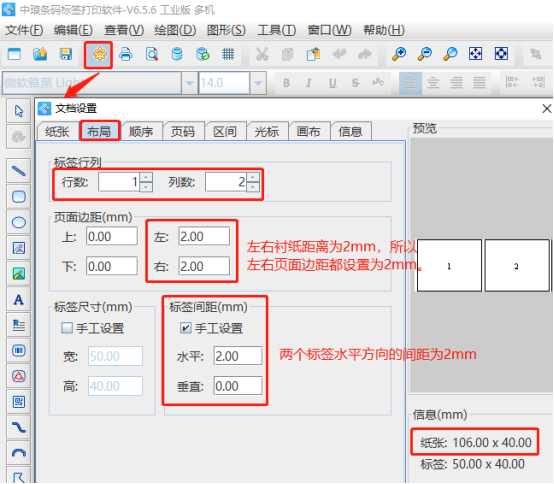
2. 将保存有PO号的TXT文本导入到中琅标签打印软件中,具体导入方法可以参考《二维码生成器中如何用网址生成二维码》,这里不再详述。
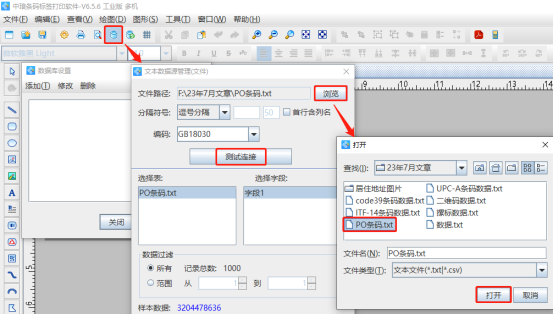
3. 批量制作PO号条形码 a.点击软件左侧的“绘制一维条码”图标,在白色画布上绘制一个条形码,双击绘制的条形码,在图形属性-数据源中点击数据对象下面的“编辑”按钮,在打开的窗口输入框中输入固定不变的内容“PO”。
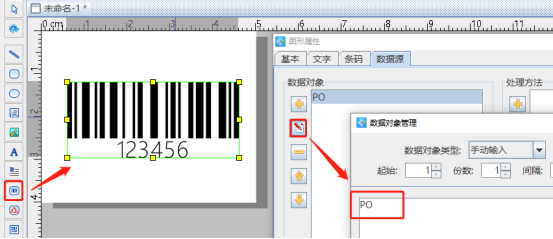
b.点击数据对象下面的“添加”按钮,在打开的窗口中选择“数据库导入”数据类型,字段选择“字段1”。
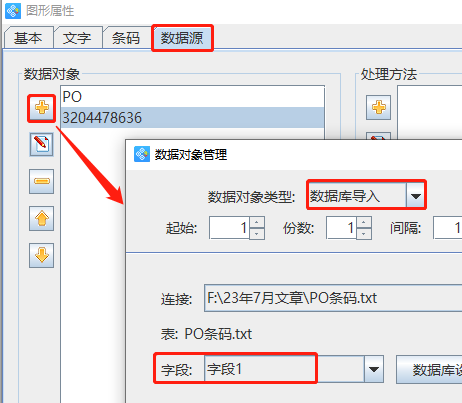
4. 切换到“文字”选项卡中,在条码文字格式化框中输入“??:??????????”,其中“?”需要是英文状态下的问号,有多少位数据就输入多少个问号。
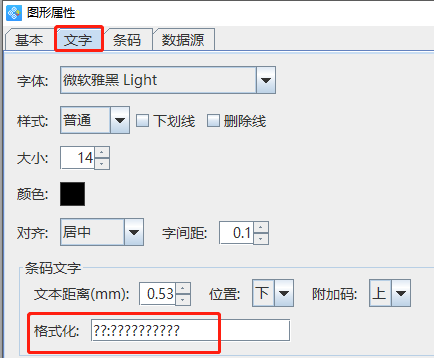
然后设置对齐方式为“左对齐”,那么就可以实现条码下面显示数据和条码左端对齐了。
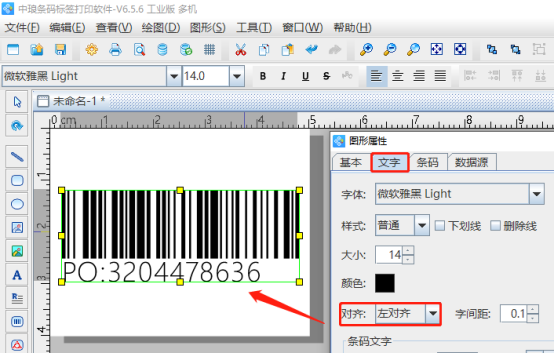
5. 上面我们是导入的TXT文本数据制作的可变的PO条形码,如果想要制作固定不变的条形码的话,只需要在3(b)步骤中,点击“添加”按钮之后,在打开的窗口中选择“手动输入”数据类型,输入PO号就可以了。
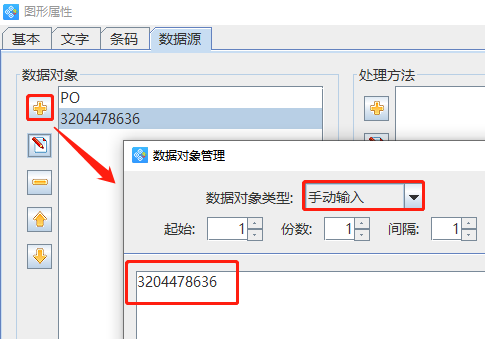
6. 点击软件顶部的“打印预览”按钮,翻页查看批量制作的条形码,预览无误就可以直接连接打印机打印或者是输出PDF文档、图片、TIF文档等。
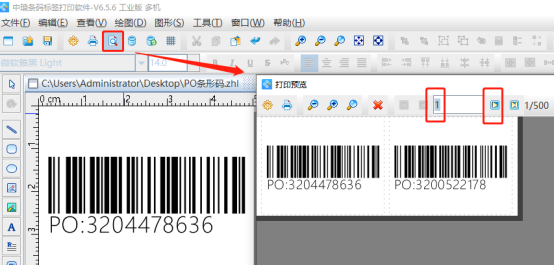
以上就是中琅标签打印软件中批量制作PO条形码的操作步骤,有需要的小伙伴可以按照上面的操作方法试一下。
以上就是关于标签打印软件中如何批量制作PO号条形码全部的内容,关注我们,带您了解更多相关内容。


